Google क्रोम में नई साइड सर्च सुविधा खोज को और अधिक सुविधाजनक बनाती है
Google 'साइड सर्च' नामक क्रोम ब्राउज़र में एक बहुत ही अनोखे जोड़ का परीक्षण कर रहा है। पहली चीज जो आप शायद सोचते हैं वह है बिंग सर्च साइडबार Microsoft Edge में, लेकिन उनमें कुछ भी समान नहीं है। क्रोम में साइड सर्च आपको अपनी सबसे हाल की खोज को एक पैनल में खोलकर वापस जाने की अनुमति देता है।
विज्ञापन
Google पर कुछ जानकारी की खोज करते समय, कई उपयोगकर्ता अलग-अलग टैब में खोज इंजन द्वारा पाए गए कई लिंक खोलते हैं, और Google के साथ मूल टैब भी खुला रखते हैं। यह नाटकीय रूप से ब्राउज़र में खुले टैब की संख्या को बढ़ाता है, जिससे यह अधिक संसाधनों का उपभोग करता है। यह उपयोगकर्ता के लिए सूचना प्रवाह को प्रबंधित करना भी कठिन बनाता है।
Google इसे बदलने की कोशिश कर रहा है। यह वर्तमान में साइड सर्च फीचर के साथ प्रयोग करता है जिसका उद्देश्य आपके लिए खोज अनुभव को अनुकूलित करना है।
गूगल क्रोम में साइड सर्च
जब साइड सर्च सक्षम होता है, तो यह पता बॉक्स के बाईं ओर टूलबार में एक नया "जी" बटन जोड़ता है। डिफ़ॉल्ट रूप से, बटन छिपा हुआ है।
एक बार जब आप पता बॉक्स में कुछ खोज शब्द टाइप करते हैं और एक लिंक खोलते हैं, तो बटन दिखाई देने लगता है। इस पर क्लिक करने से बाईं ओर एक पैनल में खोज परिणाम खुल जाते हैं। वहां, आप विषय पर और अधिक पढ़ने के लिए अगले लिंक पर क्लिक कर सकते हैं, और आपके अनुरोध पर Google को मिली बाकी जानकारी देख सकते हैं।

अब आपको पाए गए लिंक को नए टैब में खोलने की आवश्यकता नहीं है, या खोज पृष्ठ पर वापस जाने के लिए वापस जाएं बटन पर क्लिक करें।
अभी तक, साइड सर्च एक कार्य प्रगति पर है, इसलिए आपको इसे प्रयोगात्मक विकल्पों में मैन्युअल रूप से सक्षम करने की आवश्यकता है। यह केवल में उपलब्ध है कैनरी संस्करण क्रोम का।
गूगल क्रोम में साइड सर्च कैसे इनेबल करें
- क्रोम कैनरी का नवीनतम संस्करण स्थापित करें, और इसे चलाएं।
- टाइप करें या कॉपी-पेस्ट करें
क्रोम: // झंडे/# साइड-सर्चपता बार में और हिट प्रवेश करना. - चुनते हैं सक्रिय के आगे ड्रॉप-डाउन सूची से साइड सर्च विकल्प।
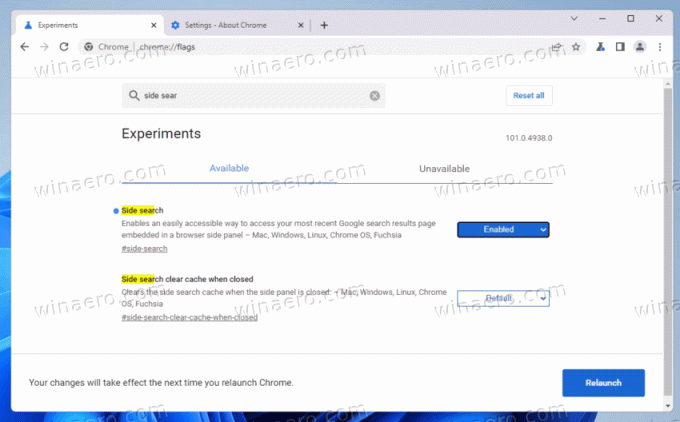
- संकेत मिलने पर ब्राउज़र को फिर से लॉन्च करें।
अब आप इसे आजमाने के लिए तैयार हैं।
का शुक्र है @ लियोपेवा64 टिप के लिए!

